Professionelle HTML Signatur Apple Mail & MAC
Apple Mail Signatur erstellenVerabschieden Sie sich von langweiligen E-Mails und nutzen Sie atemberaubende Signaturen, die mit wenigen Klicks erstellt sind. Verwenden Sie MySignature, um schöne Signaturen zu entwerfen und sie zu Ihrem Client von Apple Mail hinzuzufügen.
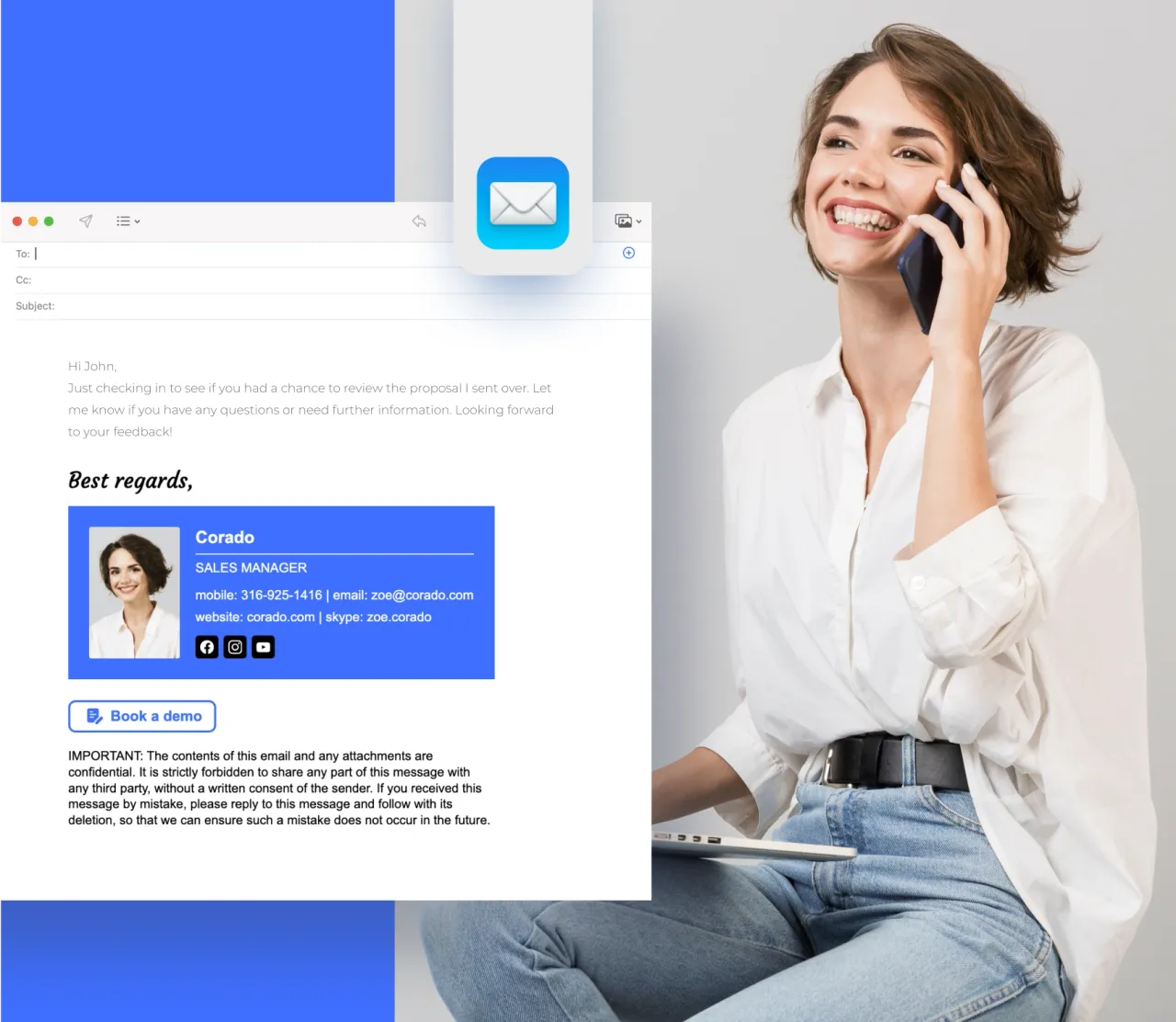
Vorlagen
Einzigartige Layouts
Add-ons
Social-Media-Symbole
Die erste Wahl für kleine und große innovative Unternehmen










Der einzige Ersteller für eine Apple Mail Signatur, den Sie je brauchen werden
Selbst wenn Sie keine Erfahrung mit Design oder Programmierung haben, verwandelt der Apple-Signaturersteller von MySignature Ihre Signatur in wenigen Minuten in ein leistungsstarkes Branding- und E-Mail-Marketing-Tool.
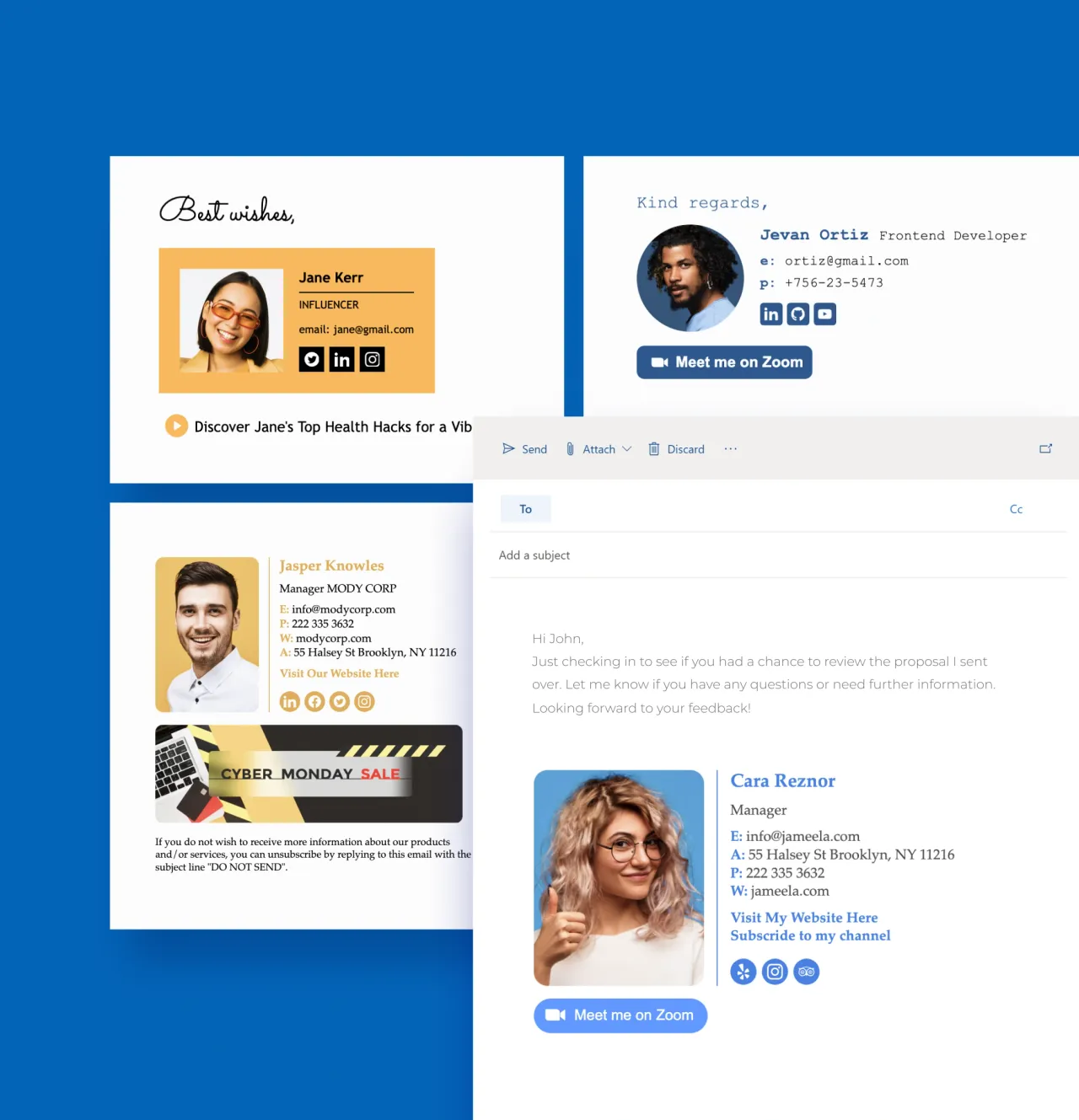
Erstellen Sie eine HTML Signatur für Apple & Mac Mail
Erstellen Sie in wenigen einfachen Schritten eine schöne Signatur für Ihr Apple E-Mail-Konto:

Melden Sie sich mit Ihrem MySignature-Konto an oder registrieren Sie sich, wenn Sie ein neuer Benutzer sind.

Gehen Sie zu Ihrem Dashboard und klicken Sie auf "Neue Signatur", um eine Signatur zu erstellen.

Sie können an dieser Stelle manuell Daten eingeben, z. B. Ihren Namen, den Namen Ihres Unternehmens, Ihre Berufsbezeichnung und Ihre Telefonnummern. Außerdem können Sie Bilder, Social-Media-Symbole, Disclaimer und visuelle Elemente hinzufügen.

Stellen Sie Ihre Signatur fertig und klicken Sie auf "In die Zwischenablage" kopieren. Verwenden Sie den Chrome- oder Mozilla-Browser, um die korrekte Formatierung der E-Mail-Signatur beizubehalten.

Fügen Sie eine neue E-Mail-Signatur zu Apple Mail hinzu.
Vollständig kompatibel mit Apple Mail
Ihre eigentliche Signatur sollte Ihnen kein Kopfzerbrechen bezüglich Formatierungsprobleme oder Kompatibilitätsschwierigkeiten bereiten. Mit dem richtigen Signaturersteller für Apple Mail sehen Ihre E-Mails immer professionell und einheitlich aus, ganz gleich, mit wem Sie kommunizieren. Eine gesamte Signatur für alle E-Mail-Clients!
Funktionen von MySignature
Das bekommen Sie, wenn Sie sich für MySignature entscheiden:
Email Signatur Vorlage für Apple & Mac Mail
Erstellen Sie Ihre Signatur jetzt!Wählen Sie aus Dutzenden von professionellen Vorlagen, die von erfahrenen Designern erstellt wurden. Beginnen Sie mit einem bewährten Framework und erweitern Sie Ihre Html Signatur Apple Mail mit Marketingbannern, benutzerdefinierten Feldern, Integrationen und Add-ons.
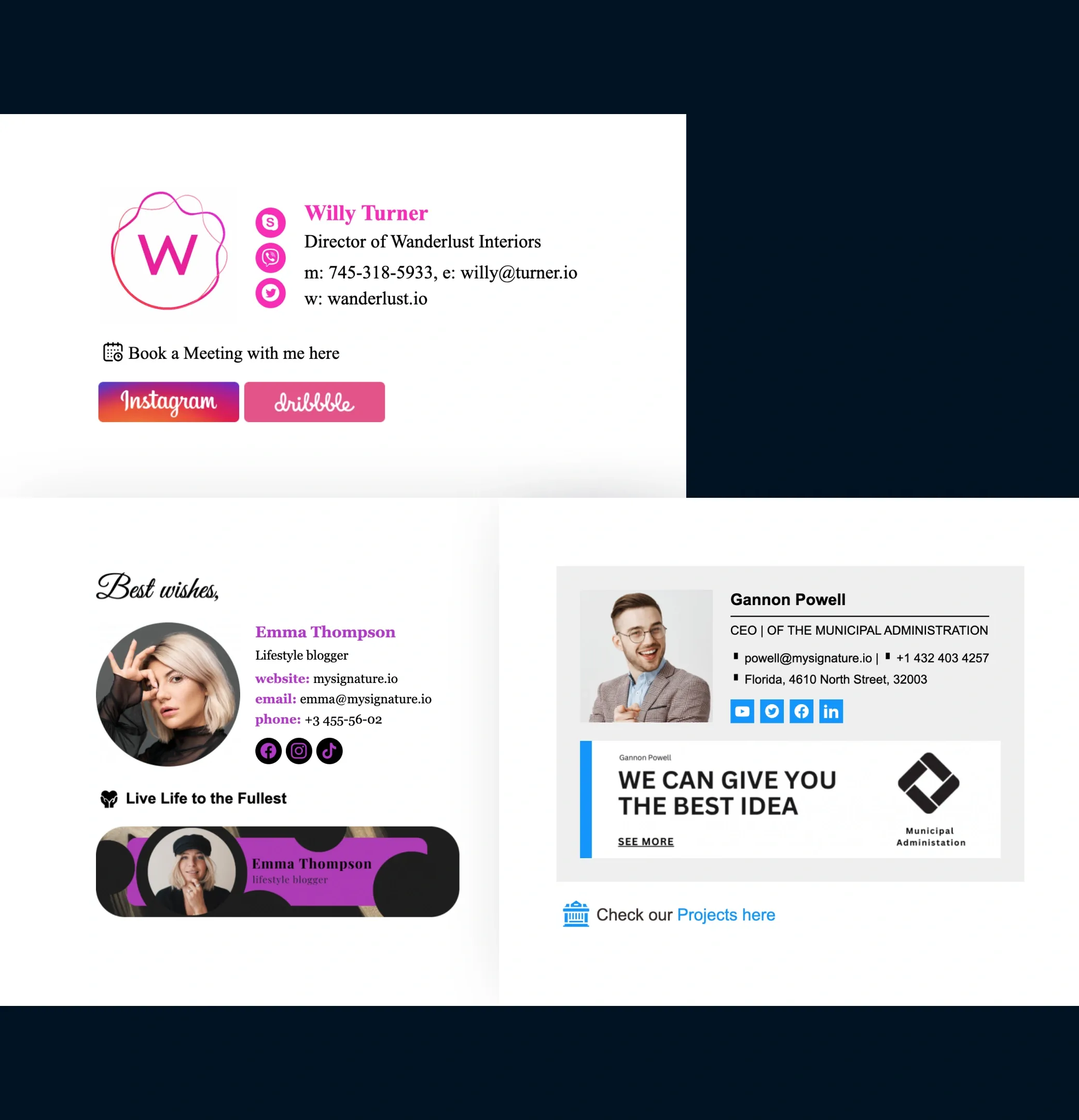
Vollständig kompatibel mit E-Mail-Clients
Erstellen Sie Ihre Signatur jetzt!Sie können sich darauf verlassen: Ihre Signatur wird immer gut aussehen, egal welchen E-Mail-Client Sie verwenden. MySignature ist mit verschiedenen E-Mail-Diensten kompatibel, z. B. Gmail, Outlook, Apple iCloud Mail (iPhone, iPad, Mac), Thunderbird und Office 365.
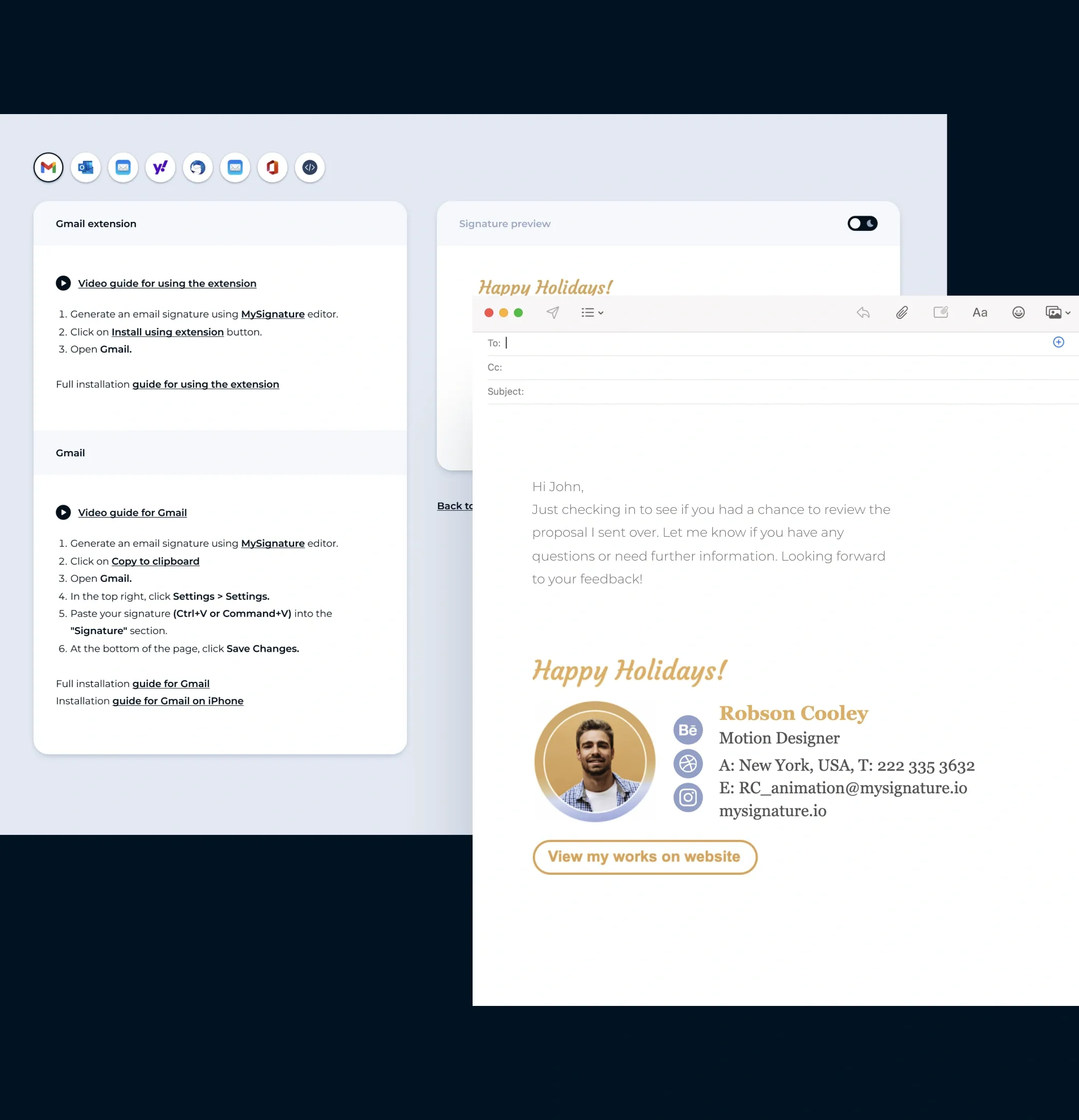
Individuelles Branding
Erstellen Sie Ihre Signatur jetzt!Setzen Sie Ihre persönliche Marke mit Bannern, Logos, Fotos und anderen visuellen Elementen in Szene. Gestalten Sie als Nächstes Ihre Signatur so, dass sie zu Ihrem Stil und dem Image passt, das Sie vermitteln möchten.
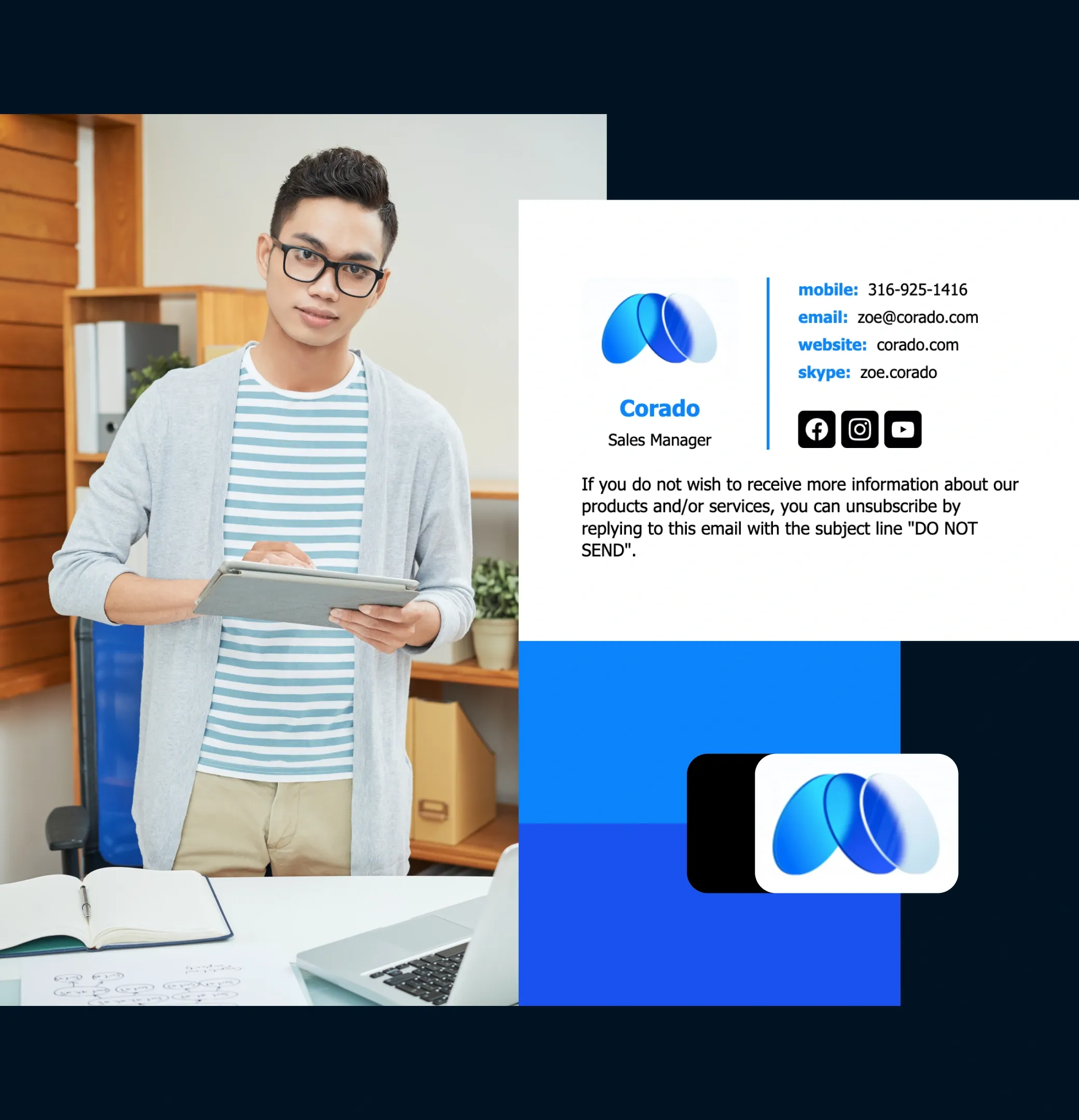
Einfache Verwaltung Ihrer E-Mail-Signaturen im Dashboard
Erstellen Sie Ihre Signatur jetzt!Verwalten Sie E-Mail-Signaturen ganz einfach, indem Sie alle Informationen an einem Ort aufbewahren. Verwenden Sie das Dashboard, um Ihre bestehenden Signaturen zu bearbeiten oder sie zur Vorschau und Installation an Ihren E-Mail-Client zu senden.
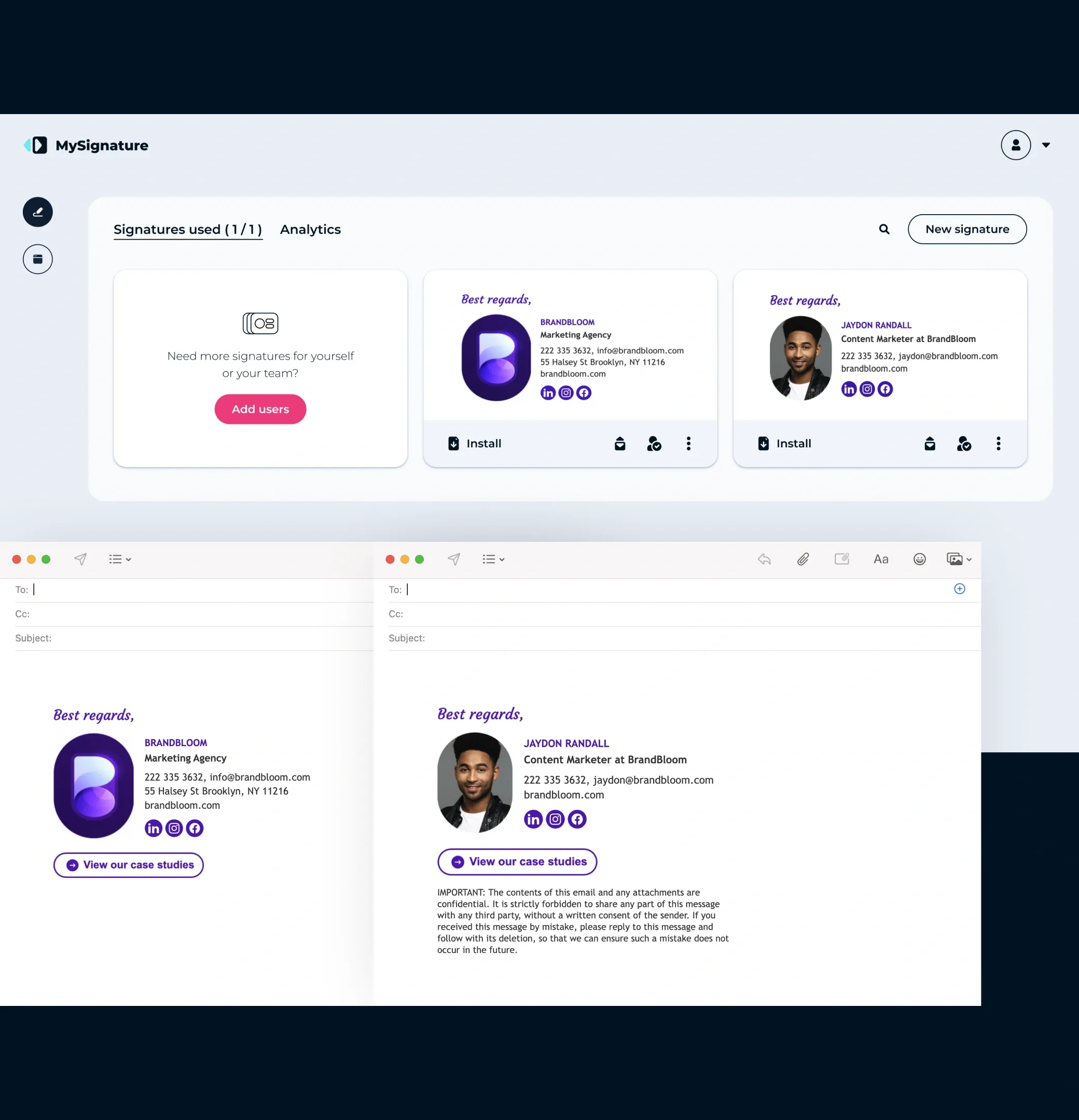
Der erste wirklich KI-gesteuerte Generator für E-Mail-Signaturen
KI-Verbesserung testenVerbessern Sie Ihre E-Mail-Signatur mit KI-gestützten Designverbesserungen. Öffnen Sie einfach den Signatureditor und klicken Sie auf "Mit KI verbessern", um optimierte Signaturdesigns mit verbessertem Layout und Farben zu erhalten.
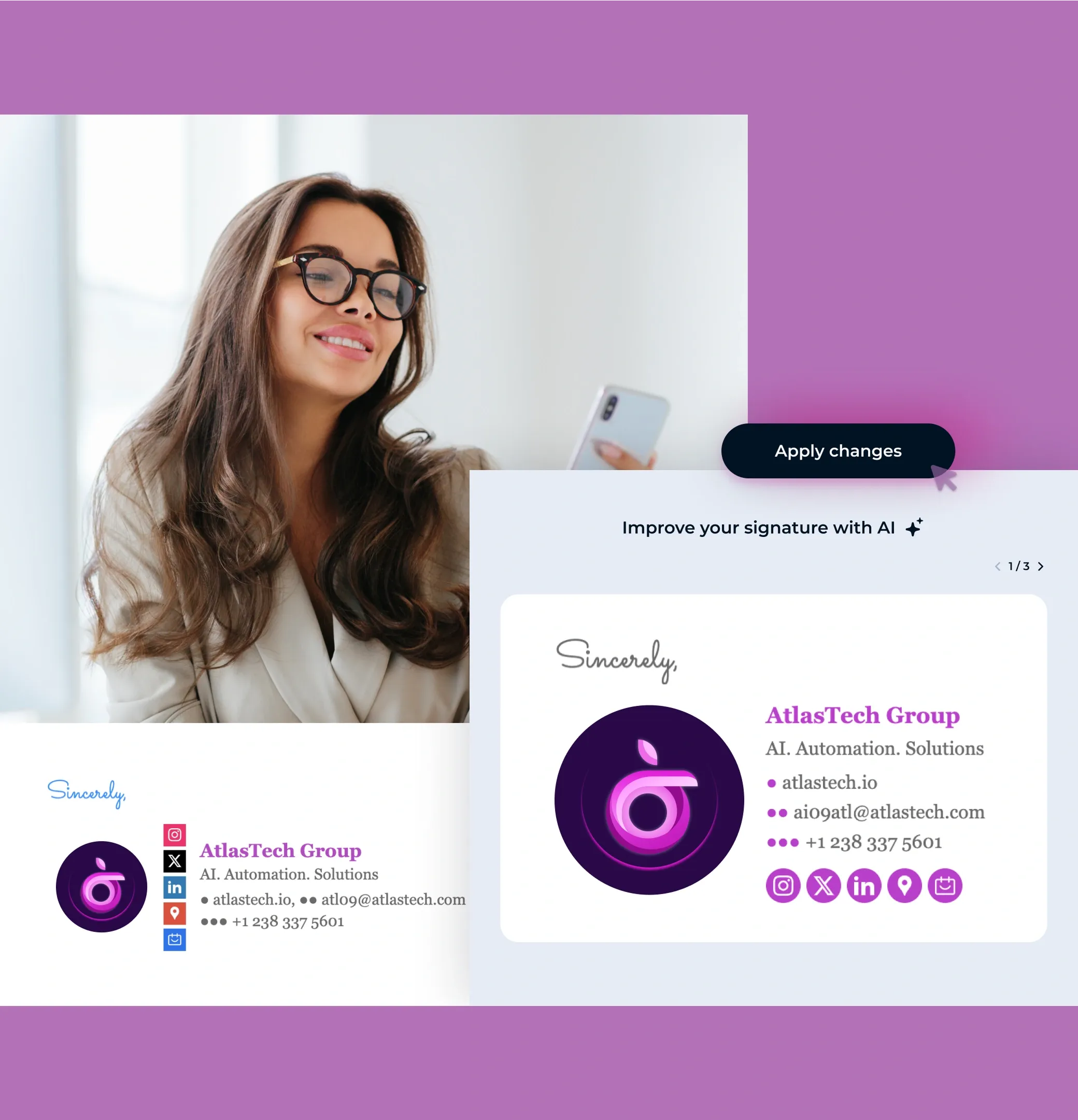
Einheitliches Design. Überall. Besonders auf dem Handy
Erstellen und verwalten Sie mühelos Signaturen für eine beliebige Anzahl von Mitarbeitern und sorgen Sie für Konsistenz auf allen Geräten, einschließlich iOS.
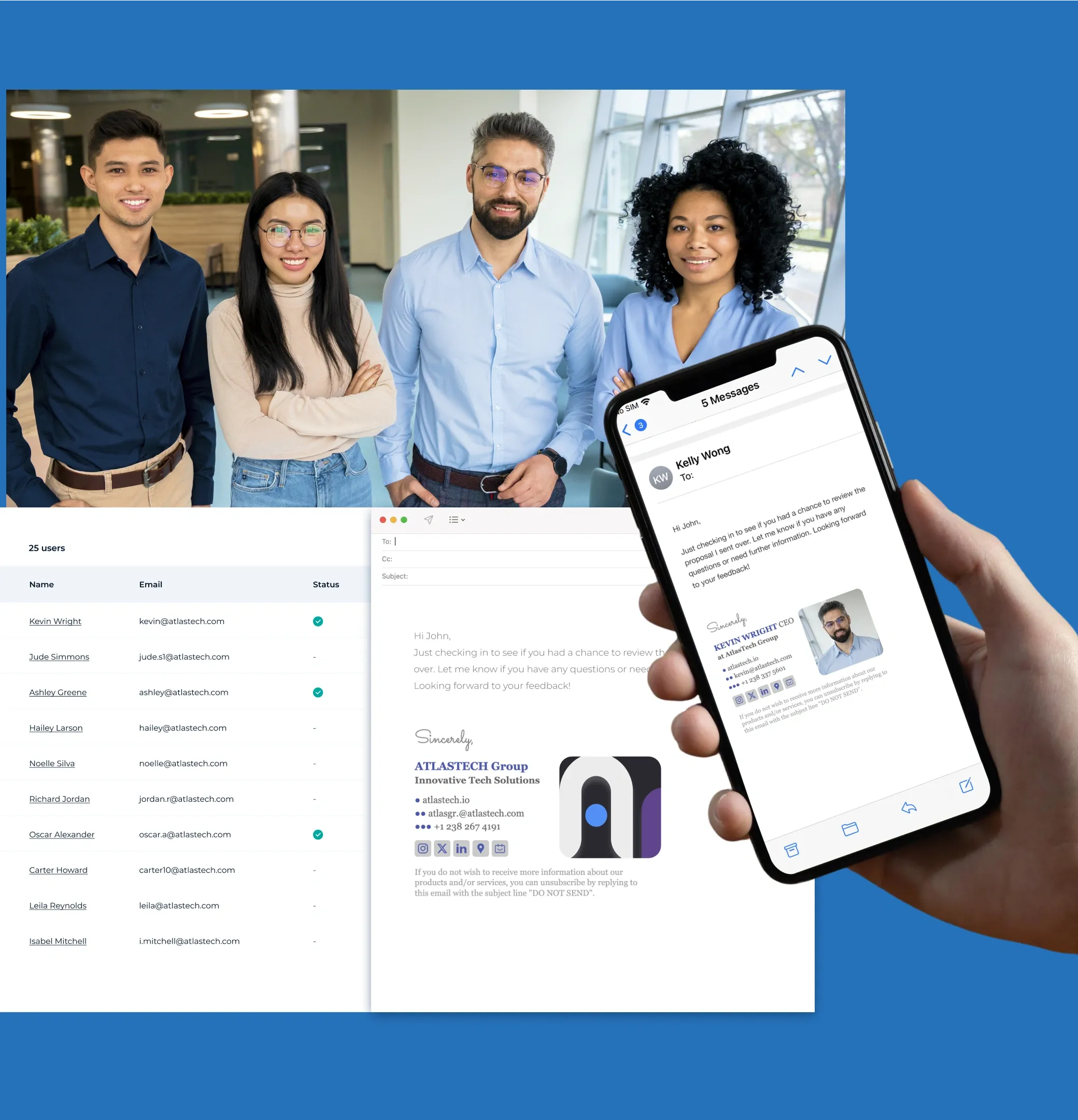
Email Signatur erstellen MAC & Apple Mail: Schritt-für-Schritt-Anleitung
Mit MySignature ist es unglaublich einfach, eine professionelle individuelle Signatur für Apple Mail zu erstellen. Beachten Sie diese Expertentipps, um die Möglichkeiten des professionellen E-Mail-Signaturerstellers voll auszuschöpfen.
HTML-Signatur erstellenEin Ziel im Fokus
Es gibt viele verschiedene Möglichkeiten, E-Mail-Signaturen zu verwenden, um für Ihr Unternehmen zu werben. Um das beste Resultat zu erzielen, sollte Ihre E-Mail-Signatur ein einziges Ziel im Fokus haben. Auf diese Weise vermeiden Sie, dass der Leser überwältigt wird, und erhöhen die Wahrscheinlichkeit, dass er auf Ihre Signatur klickt.
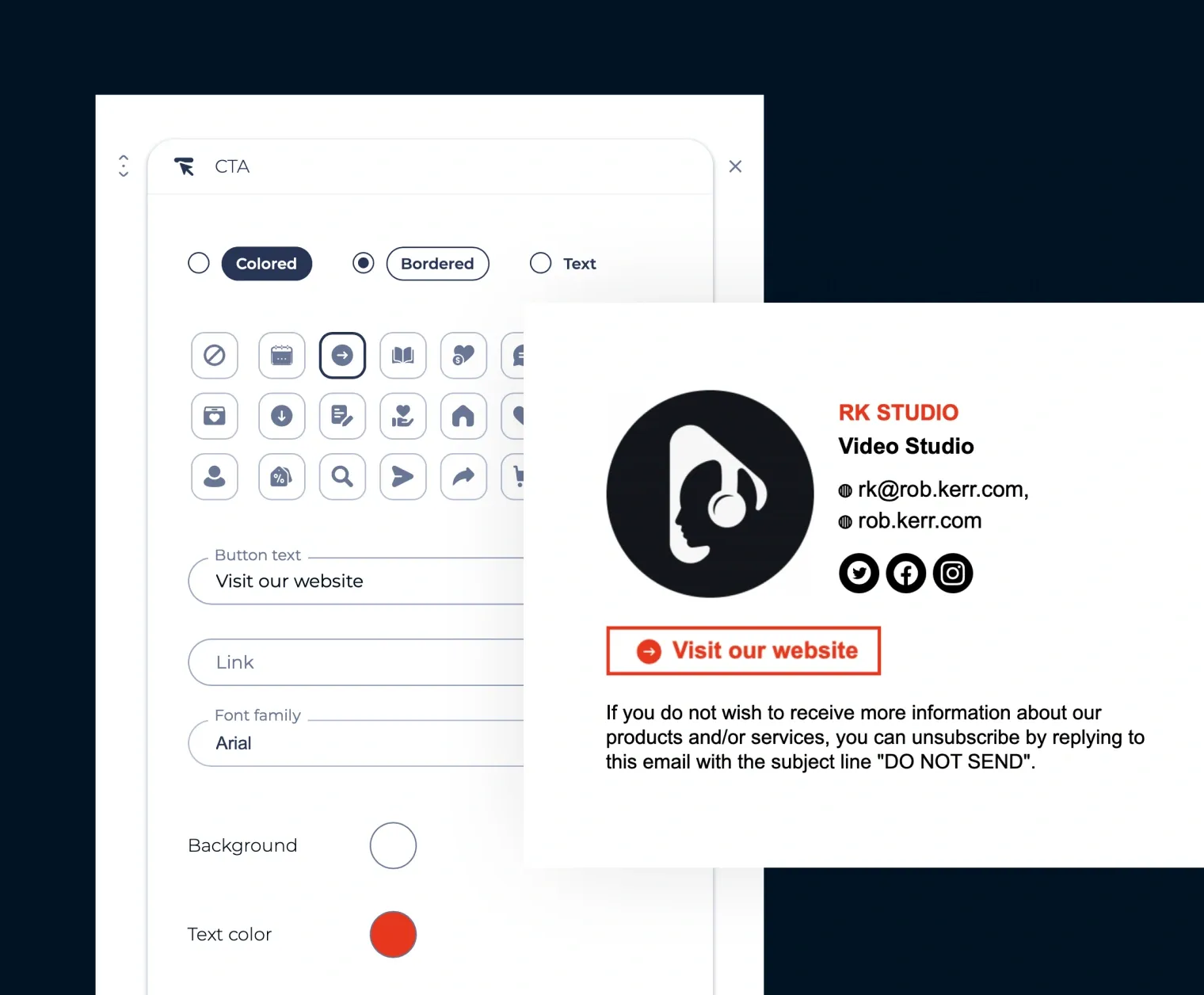
Klar und verständlich
Ein Farbschema verwenden
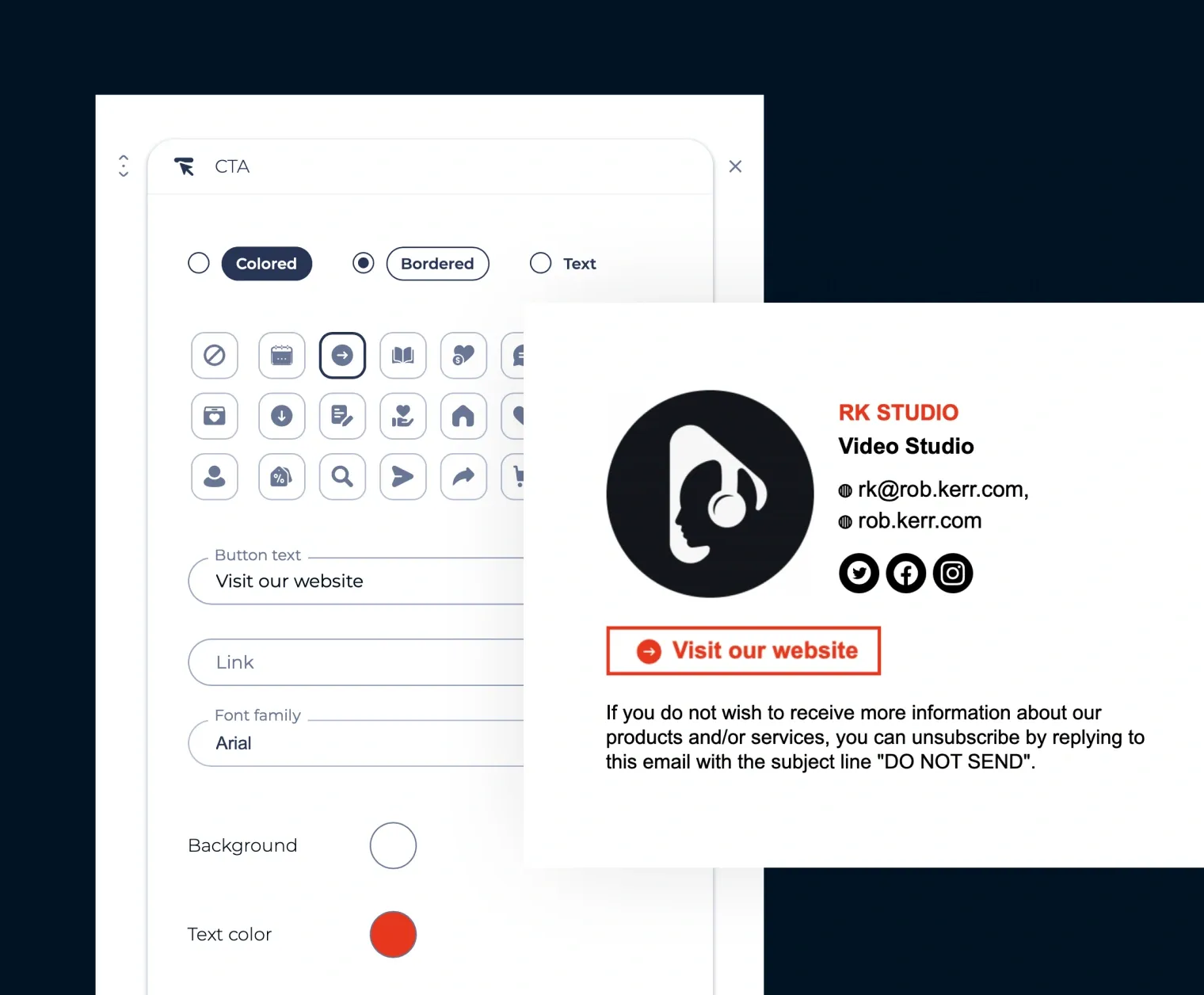
Signatur einfügen Mac in wenigen Minuten
Videoanleitung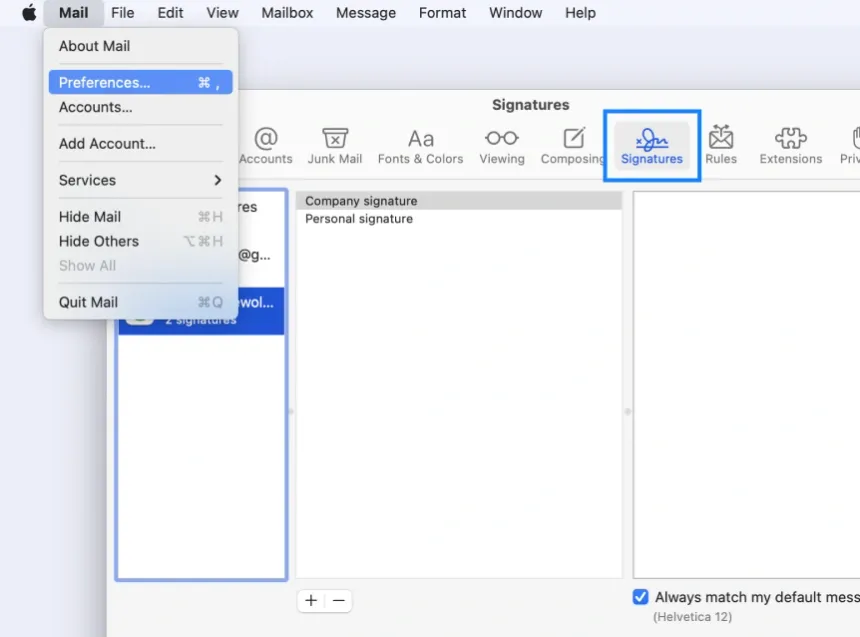
Schritt 1
Gehen Sie in der Mail-App auf Ihrem Mac-Gerät zu Mail > Einstellungen > Signaturen.
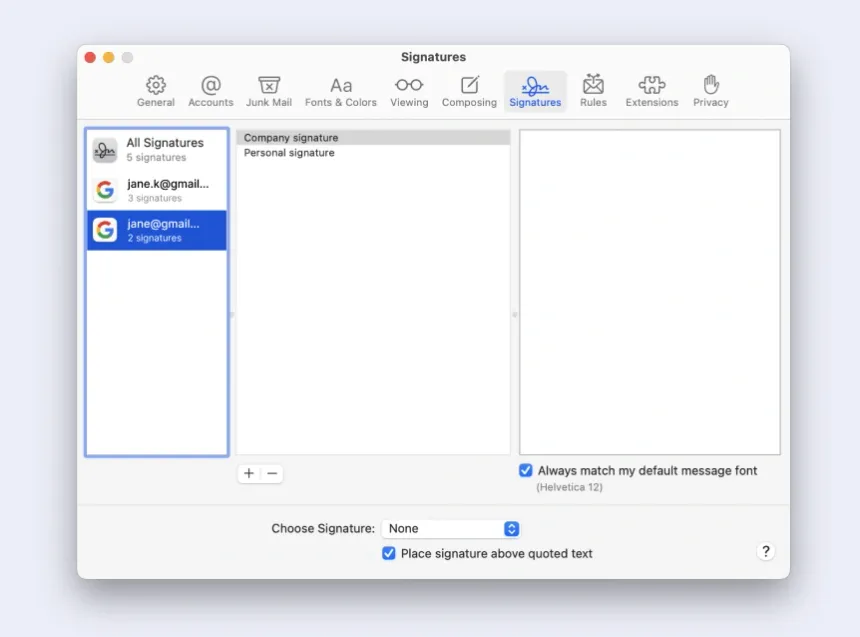
Schritt 2
Wählen Sie ein Konto, für das Sie eine E-Mail-Signatur erstellen möchten.

Schritt 3
Klicken Sie auf "Hinzufügen" und geben Sie den Namen der Signatur ein.
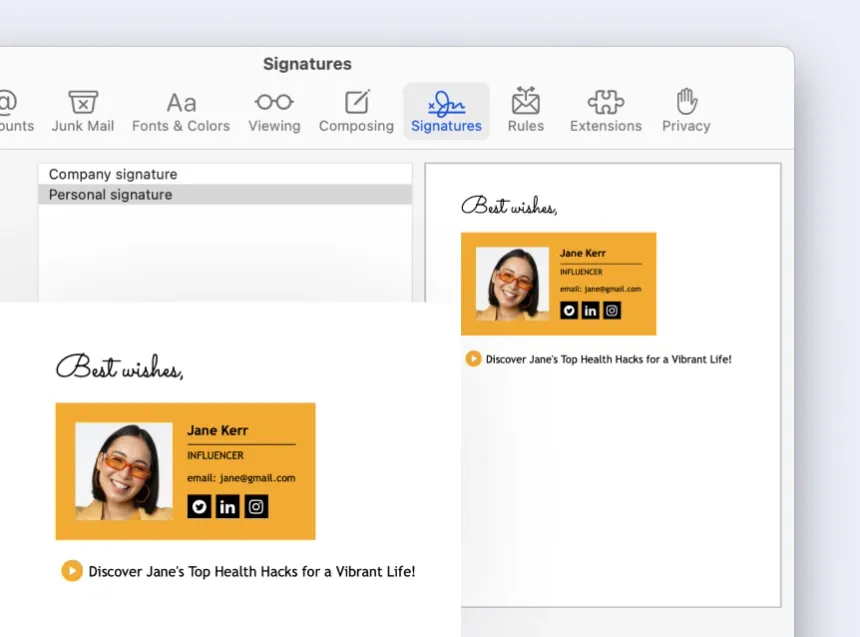
Schritt 4
In der rechten Spalte können Sie Ihren Text bearbeiten, Formatierungen hinzufügen und sogar Bilder einfügen.
Mühelose E-Mail-Signaturverwaltung für Teams
Erstellen und verwalten Sie mühelos Signaturen für eine beliebige Anzahl von Mitarbeitern und sorgen Sie für Konsistenz auf allen Geräten, einschließlich iOS.
F.A.Q
Wie erstellt man eine E-Mail-Signatur (Signatur Mac)?
Verwenden Sie den E-Mail-Generator von MySignature, um einzigartige und professionelle E-Mail-Signaturen für Apple Mail zu erstellen.
Erstellen Sie eine kostenlose E-Mail-Signatur für Ihren persönlichen Gebrauch oder abonnieren Sie unseren Tarif, um eine E-Mail-Signatur für jedes Mitglied Ihres Teams zu entwerfen.
Warum fehlt die E-Mail-Signatur von Apple Mail?
Hier sind ein paar mögliche Gründe:
- Die Signatur muss konfiguriert werden.
- Die Signatur ist in den E-Mail-Einstellungen nicht aktiviert.
- Möglicherweise verhindert ein technisches Problem oder ein Fehler in der Mail-App, dass die Signatur angezeigt wird.
- Das E-Mail-Konto könnte so eingerichtet sein, dass es standardmäßig keine Signatur enthält.
- Die Signatur könnte versehentlich gelöscht oder geändert worden sein.
Um das Problem zu beheben, versuchen Sie, die Signatur zu erstellen oder einzurichten, sie in den Einstellungen für die E-Mail-Signatur zu aktivieren, nach Updates für die Mail-App zu suchen oder ein Backup Ihrer alten Signatur wiederherzustellen, falls diese versehentlich gelöscht oder geändert wurde.
Werden Gmail-Signaturen in Apple Mail übernommen?
Ja, wenn Sie Ihre E-Mail-Signatur in Google Mail eingerichtet haben, sollte sie in Apple Mail übernommen werden, wenn Sie Ihr Google Mail-Konto in der Mail-App eingerichtet haben.
Kann ich der Signatur für Apple Mail ein Gif hinzufügen?
Ja, Sie können ein Gif in Ihre Signatur für Apple Mail einfügen, aber es gibt einige Einschränkungen zu beachten. Apple Mail unterstützt nur das Hinzufügen von einem Apple Mail Signatur Bild zu Signaturen, sodass Sie Ihr Gif zunächst als Bilddatei (z. B. als .gif) speichern müssen. Außerdem unterstützen nicht alle E-Mail-Clients animierte Gifs, sodass der E-Mail-Client Ihres Empfängers das Gif möglicherweise nicht wie vorgesehen anzeigt.
Kann ich eine Apple-Mail-Signatur auf meinem iPhone erstellen?
Ja, MySignature ist ein mobilfreundlicher E-Mail-Signaturersteller, mit dem Sie Ihre E-Mail-Signatur für Apple Mail jederzeit und von überall aus erstellen können.
Wie kann ich eine Apple Mail Signatur mit einem Bild erstellen?
Mit dem kostenlosen E-Mail-Signaturersteller von MySignature können Sie ganz einfach eine E-Mail-Signatur für Apple Mail mit einem Bild erstellen.
Fügen Sie ein Firmenlogo ein, um Vertrauen bei Ihrer Zielgruppe aufzubauen, oder verwenden Sie ein Banner, um Ihre Dienstleistungen oder Produkte zu bewerben.
Kann ich die Formatierung der Apple Mail Signatur anpassen?
Natürlich. Im Editor von MySignature können Sie das Format Ihrer E-Mail-Signatur auswählen. Sie können auch aus mehreren Vorlagen wählen, die von unseren erfahrenen E-Mail-Signaturexperten entworfen wurden.
Warum ist MySignature die beste Wahl für eine Apple Mail Signatur?
MySignature ist ein einfach zu bedienendes und intuitives Tool zur Erstellung von E-Mail-Signaturen. Und darum ist es die Nummer 1:
- Sie können es ohne die Installation von zusätzlicher Software oder Plug-ins verwenden.
- Die Erstellung einer professionellen Signatur dauert nur wenige Minuten.
- Unsere bewährten Vorlagen helfen Ihnen, Ihre Signatur in ein wirkungsvolles Marketinginstrument zu verwandeln.
 4.7 Bewertung, 170+ Bewertungen
4.7 Bewertung, 170+ Bewertungen



